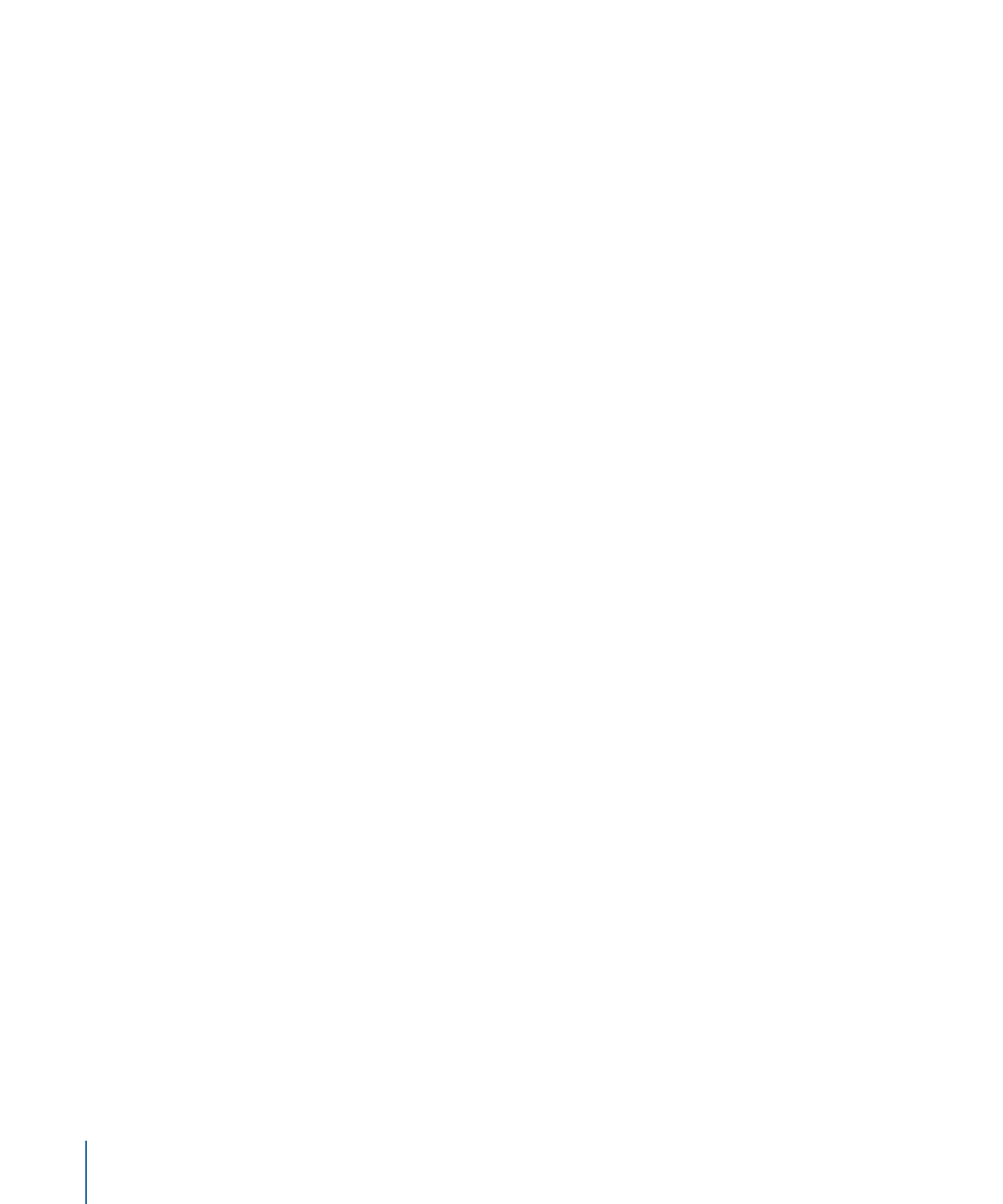
Réglette du canevas
L’utilisation de règles dans le canevas peut vous aider à composer ou à aligner des
éléments dans votre projet, ainsi qu’à caler des objets sur les règles.
Pour activer les règles
µ
Dans le menu local Présentation, activez l’option Règles (ou appuyez sur les touches
cmd + Maj + R).
Lorsque les règles sont activées, une coche apparaît en regard de l’élément dans le menu
local.
78
Chapitre 2
Interface de Motion

Par défaut, les règles apparaissent le long des côtés gauche et supérieur du canevas. Vous
pouvez modifier l’emplacement des règles dans la fenêtre Canevas des Préférences de
Motion.
Pour changer l’emplacement des règles
1
Choisissez Motion > Préférences.
2
Dans la fenêtre Canevas, cliquez sur Alignement, puis choisissez une présentation de
règle dans le menu local « Emplacement de la règle ».
Pour ajouter un guide horizontal ou vertical au canevas
1
Cliquez dans la zone grise de la règle horizontale ou verticale et faites glisser la souris
dans le canevas.
Tandis que vous faites glisser la souris, la valeur du guide s’affiche dans le canevas.
Remarque : pour que les guides soient visibles, l’option Guides doit être activée via le
menu local Présentation (ou en appuyant sur les touches cmd + point-virgule).
Les unités des règles sont exprimées en pixels et le point (0,0) correspond au centre du
canevas.
2
Lorsque le guide apparaît à l’endroit souhaité, relâchez le bouton de la souris.
Pour ajouter simultanément un guide horizontal et vertical au canevas
1
Faites glisser le pointeur à partir de l’angle où les règles se rejoignent dans le canevas.
2
Lorsque les guides apparaissent à l’endroit souhaité, relâchez le bouton de la souris.
Pour supprimer un guide du canevas
µ
Faites glisser le guide hors du canevas.
79
Chapitre 2
Interface de Motion
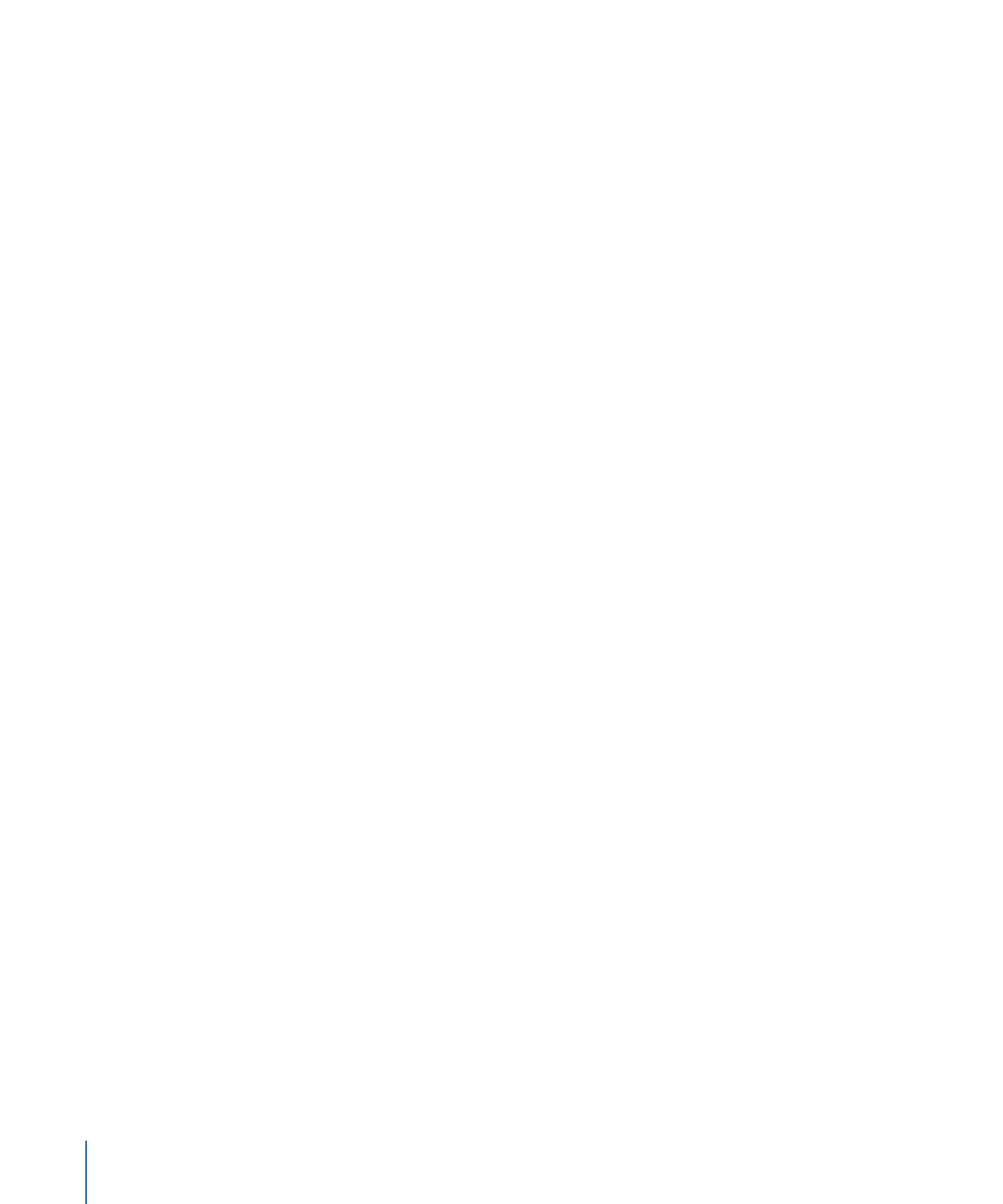
Pour supprimer le guide, faites-le glisser dans la fenêtre Projet ou du contrôle du temps,
puis relâchez le bouton de la souris.
Pour changer la couleur des guides
1
Choisissez Motion > Préférences.
2
Dans la fenêtre Canevas, cliquez sur Alignement ou cliquez tout en maintenant la touche
ctrl enfoncée sur le cadre Couleur des guides, puis sélectionnez une couleur.